Configurer votre espace de travail Slack pour qu'il soit exactement comme vous le souhaitez peut prendre du temps. Pour éviter que ce temps ne soit perdu, vous voulez que l'espace de travail reste tel qu'il est censé être. Une partie de cette protection consiste généralement à minimiser le nombre de personnes qui peuvent changer les choses et tout gâcher.
Les utilisateurs administrateurs sont généralement plus dignes de confiance et fiables que les utilisateurs normaux, sinon, ils n'auraient pas reçu d'autorisations administratives. Malheureusement, les autorisations de gestion des canaux Slack par défaut sont assez laxistes et permettent aux membres de l'espace de travail et même les invités multicanaux, certaines autorisations de gestion des canaux qui devraient probablement être limitées à un administrateur de confiance utilisateurs.
Pour pouvoir accéder aux paramètres d'autorisation de gestion des chaînes de Slack, vous devez accéder aux paramètres d'autorisation de votre espace de travail. Pour y accéder, vous devez d'abord cliquer sur le nom de l'espace de travail dans le coin supérieur droit. Ensuite, dans le menu déroulant, sélectionnez « Paramètres et administration », puis « Paramètres de l'espace de travail » pour ouvrir les paramètres de l'espace de travail dans un nouvel onglet.
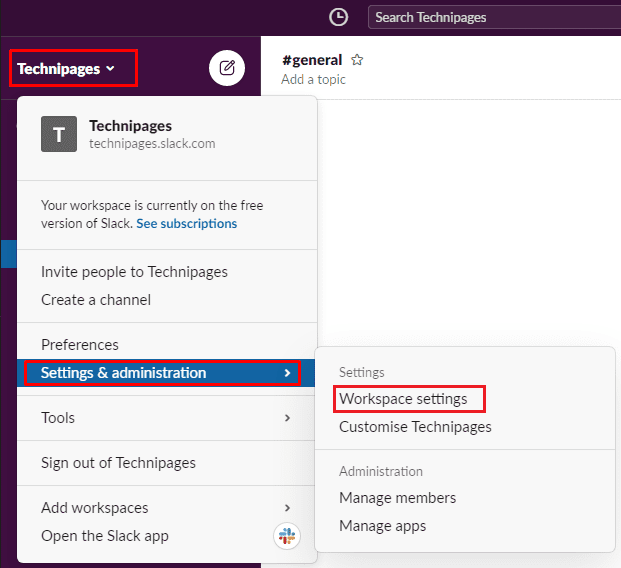
Passez à l'onglet « Autorisations » en haut de la page, puis cliquez sur le bouton « Développer » pour les autorisations « Gestion des chaînes ».
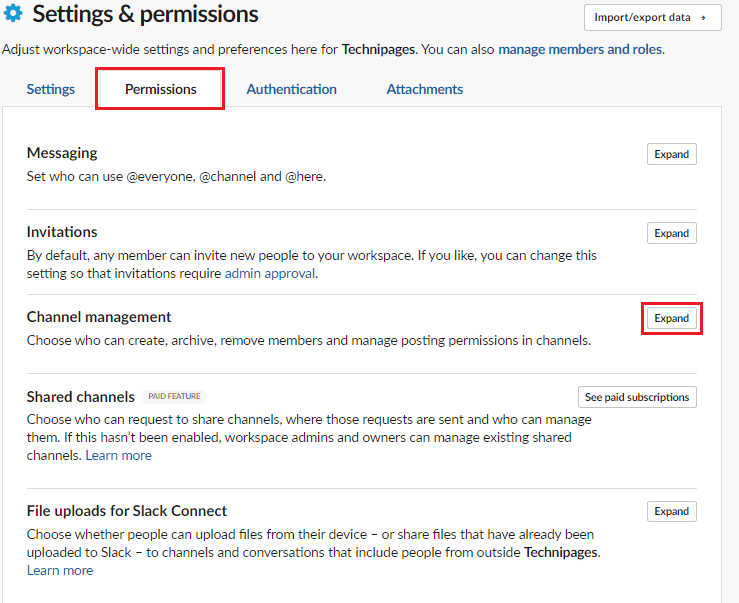
Dans les autorisations de gestion des canaux, il y a six listes déroulantes vous permettant de configurer quels groupes d'utilisateurs ont certaines autorisations. La première liste déroulante vous permet de configurer « qui peut créer des chaînes privées ». Cela est par défaut pour tout le monde, y compris les invités multicanaux, vous voudrez peut-être au moins limiter cette capacité aux membres à part entière, sinon aux administrateurs.
La liste déroulante suivante vous permet de configurer « qui peut créer des chaînes publiques ». Cela vaut par défaut pour tout le monde à l'exception des invités, bien que vous souhaitiez peut-être également restreindre cela aux utilisateurs administrateurs. La troisième liste déroulante vous permet de configurer « qui peut archiver les chaînes ». Cela s'applique par défaut à tout le monde, à l'exception des invités, et devrait certainement être limité aux utilisateurs administrateurs.
La quatrième liste déroulante vous permet de configurer qui peut « supprimer des membres des chaînes privées ». Par défaut, tout le monde sauf les invités, vous voudrez probablement changer cela pour exiger des autorisations d'administrateur, en particulier si vous avez besoin d'autorisations d'administrateur pour créer des canaux privés. La cinquième liste déroulante vous permet de configurer « qui peut supprimer des membres des chaînes publiques ». Ce paramètre est défini par défaut sur les administrateurs et les propriétaires de l'espace de travail uniquement et devrait le rester.
La dernière liste déroulante configure « qui peut gérer les autorisations de publication dans les canaux ». Ceci est défini par défaut sur tout le monde et doit être modifié pour les administrateurs et les propriétaires d'espace de travail uniquement, pour empêcher les utilisateurs de restreindre ou d'assouplir arbitrairement les autorisations de publication dans les canaux. Une fois que vous êtes satisfait de tous les paramètres de gestion des chaînes, cliquez sur « Enregistrer » pour appliquer les modifications.
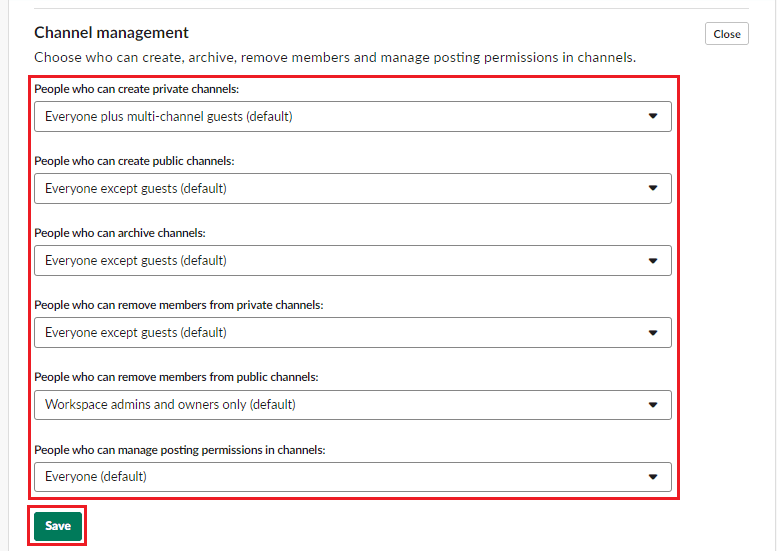
Les autorisations Slack sont un élément important pour garantir que tout le monde peut faire ce qu'il est censé faire, mais ne peut pas abuser du système et le ruiner pour tout le monde. En suivant les étapes de ce guide, vous pouvez modifier les autorisations de gestion des canaux pour votre espace de travail.